Correção Não foi possível instalar o Windows 10 Erro 0XC190010 – 0x20017
Ao instalar o Windows 10(Windows 10) ou atualizar para o Windows 10(Windows 10) , você pode notar um erro estranho dizendo “ A instalação falhou na fase SAFE_OS com um erro durante a operação de BOOT(The installation failed in the SAFE_OS phase with an error during BOOT operation) ” que não permitirá que você atualize para o Windows 10(Windows 10) . O erro 0xC1900101 – 0x20017 é um erro de instalação do Windows 10(Windows 10) que não permite que você atualize ou atualize seu Windows 10 .
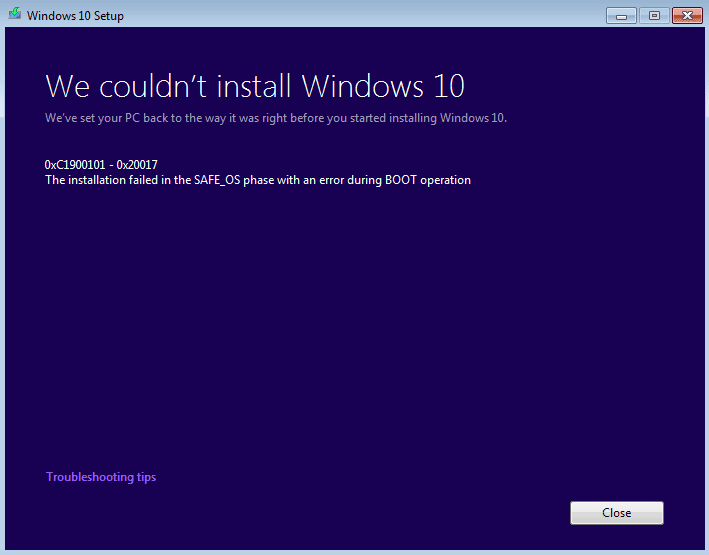
Depois de atingir 100% ao instalar o Windows 10(Windows 10) , o computador é reiniciado e o logotipo do Windows trava, deixando você sem outra opção a não ser forçar o desligamento do PC e, quando você o volta novamente, você verá o erro “Não foi possível instalar o Windows 10(Windows 10) ( 0XC190010 – 0x20017).” Mas não se preocupe depois de tentar várias correções. Conseguimos instalar o Windows 10(Windows 10) com êxito , portanto, sem perder tempo, vamos ver como corrigir esse erro com as etapas de solução de problemas listadas abaixo.
Correção Não foi possível instalar o Windows 10 Erro 0XC190010 – 0x20017
Certifique-se de criar um ponto de restauração(create a restore point) caso algo dê errado.
Método 1: Excluir armazenamento de volume oculto(Method 1: Delete Hidden Volume Storage)
Se você usar o driver Flash USB após esse erro, o Windows(Windows) não atribuirá a letra da unidade a ele automaticamente. Ao tentar atribuir manualmente a este USB uma letra de unidade por meio do Gerenciamento de disco(Disk Management) , você enfrentará um erro 'A operação falhou ao ser concluída porque a exibição do console do Gerenciamento de disco(Disk Management) não está atualizada. Atualize a exibição usando a tarefa de atualização. Se o problema persistir, feche o console de gerenciamento de disco , reinicie (Disk Management)o gerenciamento de disco(Disk Management) ou reinicie o computador'. A única solução para esse problema é excluir dispositivos de armazenamento(Storage) de volume oculto .(Hidden)
1. Pressione a tecla Windows + R, digite devmgmt.msc e pressione Enter.

2. Agora clique em visualizar e selecione Mostrar dispositivos ocultos.(Show Hidden Devices.)

3. Expanda os Volumes de Armazenamento( Storage Volumes,) e você verá dispositivos estranhos.
Nota:(Note:) exclua apenas os dispositivos de armazenamento que não são atribuídos a nenhum dispositivo em seu sistema.

4. Clique com o botão direito em cada um deles, um por um, e selecione Desinstalar.(select Uninstall.)

5. Se for solicitada confirmação, selecione Sim(Yes) e reinicie seu PC.
6. Em seguida, tente novamente Atualizar/Atualizar seu PC e desta vez você poderá corrigir Não foi possível instalar o Windows 10 Erro 0XC190010 – 0x20017.(Fix We couldn’t install Windows 10 Error 0XC190010 – 0x20017.)
Método 2: desinstalar drivers Bluetooth e sem fio(Method 2: Uninstall Bluetooth and Wireless Drivers)
1. Pressione a tecla Windows + R, digite devmgmt.msc e pressione Enter.

2. Expanda Bluetooth e encontre seu driver Bluetooth na lista.
3. Clique com o botão direito nele e selecione desinstalar.(uninstall.)

4. Se for solicitada confirmação, selecione Sim.( select Yes.)

5. Repita o processo acima para drivers de rede sem fio( wireless network drivers) e reinicie seu PC.
6. Tente novamente atualizar/atualizar para o Windows 10(Windows 10) .
Método 3: Desabilitar o Wireless do BIOS(Method 3: Disable Wireless from BIOS)
1. Reinicie o seu PC, quando ele ligar simultaneamente pressione F2, DEL ou F12( press F2, DEL or F12) (dependendo do fabricante) para entrar na configuração do BIOS.( BIOS setup.)

2. Quando estiver no BIOS , mude para a guia Advanced.(Advanced Tab.)
3. Agora navegue até a opção Wireless(Wireless option) na guia Advanced.
4. Desative o Bluetooth interno e a Wlan interna.(Disable Internal Bluetooth and Internal Wlan.)

5. Salve as alterações, saia do BIOS e tente novamente instalar o Windows 10(Windows 10) . Isso deve corrigir(Fix) Não foi possível instalar o Windows 10(Windows 10) Erro 0XC190010 – 0x20017, mas se você ainda estiver enfrentando o erro, tente o próximo método.
Method 4: Update BIOS (Basic Input/Output System)
Às vezes , atualizar o BIOS do sistema(updating your system BIOS) pode corrigir esse erro. Para atualizar o BIOS , acesse o site do fabricante da placa-mãe, baixe a versão mais recente do BIOS e instale-a.

Se você já tentou de tudo, mas ainda está travado no problema do dispositivo USB não reconhecido, consulte este guia: Como corrigir o dispositivo USB não reconhecido pelo Windows(How to Fix USB Device not recognized by Windows) .
Finalmente, espero que você tenha Correção Não foi possível instalar o Windows 10 Erro 0XC190010 – 0x20017,(Fix We couldn’t install Windows 10 Error 0XC190010 – 0x20017) mas se você tiver alguma dúvida, sinta-se à vontade para perguntar na seção de comentários.
Método 5: Remover RAM adicional(Method 5: Remove Additional RAM)
Se você tiver RAM adicional instalada, ou seja, se tiver RAM instalada em mais de um slot, certifique-se de remover a RAM adicional do slot e deixar um slot. Embora isso não pareça uma solução, funcionou para os usuários; portanto, se você puder tentar esta etapa para corrigir, não foi possível instalar o Windows 10 Error 0XC190010 0x20017.(Fix, we couldn’t install Windows 10 Error 0XC190010 0x20017.)
Método 6: Execute o setup.exe diretamente(Method 6: Run the setup.exe directly)
1. Depois de seguir todas as etapas acima, certifique-se de reinicializar seu PC e navegue até o seguinte diretório:
C:\$Windows.~WS\Sources\Windows
Nota:(Note:) Para ver a pasta acima, pode ser necessário verificar as opções mostram pastas e arquivos ocultos.(show hidden files and folders.)

2. Execute o Setup.exe diretamente da pasta Windows e continue.(Windows)
3. Se você não conseguir encontrar a pasta acima, navegue até C:\ESD\Windows\
4. Novamente, você encontrará o setup.exe dentro da pasta acima e certifique-se de clicar duas vezes nele para executar a configuração do Windows diretamente.
5. Depois de executar todas as etapas acima descritas, você instalará o Windows 10(Windows 10) com êxito sem nenhum problema.
Recomendado:(Recommended:)
- A correção não pode alterar a resolução da tela no Windows 10(Fix Can’t Change Screen Resolution in Windows 10)
- Corrigir imagens de fundo que não aparecem na tela de bloqueio após a atualização de aniversário(Fix Background Images Not Appearing on Lock Screen After Anniversary Update)
- Alterando a porta de escuta para a Área de Trabalho Remota(Changing the listening port for Remote Desktop)
- O arquivo de correção está danificado e não pode ser reparado(Fix File is Damaged and Could Not Be Repaired)
Então, foi assim que atualizei para o Windows 10(Windows 10) corrigindo o erro “ Não foi possível instalar o Windows 10 0XC190010 – 0x20017, A instalação falhou na fase SAFE_OS com um erro durante a operação de BOOT(We couldn’t install Windows 10 0XC190010 – 0x20017, The installation failed in the SAFE_OS phase with an error during BOOT operation) ”. Se você ainda tiver alguma dúvida sobre este guia, sinta-se à vontade para perguntar na seção de comentários.
Related posts
Como Fix PC Won't POST
Fix High CPU Usage por Service Host: Sistema Local
Fix Windows não pode se comunicar com o device or resource
Como Stream Origin Games sobre Steam
Fix Error 0X80010108 No Windows 10
Facilmente View Chrome Activity em Windows 10 Timeline
Fix Há um problema com o security certificate deste site
Defer Feature and Quality Updates em Windows 10
[FIXO] Drive USB não mostrar arquivos e pastas
Hide Items de Control Panel em Windows 10
Desativar Zoom Feature Pitada em Windows 10
3 Ways para matar A Process em Windows 10
Como para View Saved WiFi Passwords em Windows, Macos, iOS & Android
Como desativar Fixo Corners Em Windows 10
Fix Windows 10 Taskbar não escondendo
Fix Desktop Refers para um local que não está disponível
Como habilitar ou Disable Emoji Panel em Windows 10
Fix BAD_SYSTEM_CONFIG_INFO Error
Fix Windows Update Error Code 0x80072efe
Fix Computer não começa até ser reiniciado várias vezes
